Travail compétent l'ordinateur n'est possible qu'avec une interaction coordonnée entre le matériel et le système d'exploitation. Les technologies se développent et Dernièrement Ceci est particulièrement visible dans le domaine du stockage. Moderne disques durs et les disques SSD sont plusieurs fois plus rapides que ceux utilisés dans les ordinateurs il y a 5 à 10 ans. Utilisé pour la transmission de données Interface SATA, via lequel le lecteur est connecté à l'ordinateur. L'interface SATA est capable de fonctionner selon deux modes : IDE et AHCI, et si vous disposez d'un ordinateur moderne Disque dur ou SSD, vous pouvez accélérer votre ordinateur en allumant Mode AHCI.
Qu'est-ce que le mode AHCI
Comme indiqué ci-dessus, AHCI est l'un des modes de transfert de données via l'interface SATA. Comme vous le savez, grâce à l'interface SATA, vous pouvez transférer des informations à des vitesses de 1,5 à 6 gigaoctets par seconde. Vitesse maximum est spécifiquement pris en charge en mode AHCI, qui doit être utilisé avec tous les disques modernes. Quant au mode IDE, il est pris en charge dans l'interface SATA pour la compatibilité avec les anciens disques durs.
Par défaut, le mode AHCI n'est pas toujours activé dans le système d'exploitation Windows, même si les disques sont connectés à la carte mère via SATA. De ce fait, l'utilisateur perd en performances informatiques, puisque la vitesse du disque est limitée par le logiciel. En définissant le mode AHCI, vous pouvez augmenter la vitesse du lecteur de 20 à 30 %, ce qui affectera l'expérience globale de l'ordinateur.
Comment savoir si le mode AHCI est activé sous Windows
Le plus souvent, les utilisateurs ne soupçonnent même pas qu'il est nécessaire d'activer le mode AHCI pour améliorer les performances de l'ordinateur. Dans le même temps, Windows ne fonctionne pas toujours par défaut avec les disques durs et SSD, même les plus modernes, en mode AHCI. Pour vérifier si le mode AHCI est activé sous Windows, vous devez procéder comme suit :
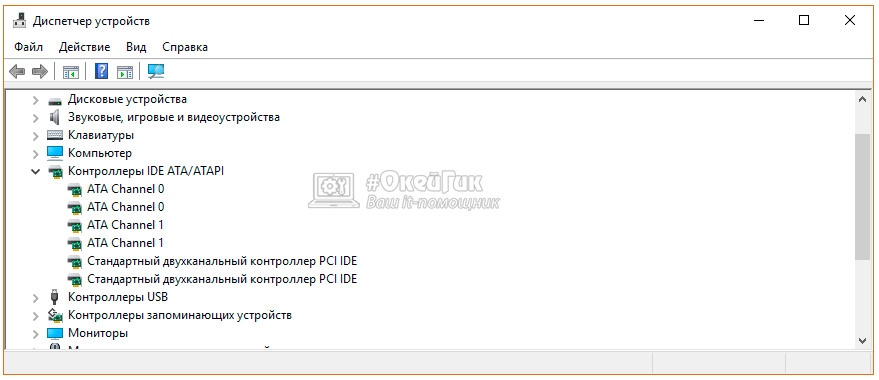
Note: De plus, l'absence de périphériques fonctionnant en mode AHCI dans la liste peut être due au fait que d'anciens disques qui ne sont pas capables de fonctionner dans le nouveau mode sont connectés à la carte mère.
Vous pouvez également vérifier si l'interface SATA fonctionne en mode AHCI ou IDE via le BIOS. Pour ce faire, vous devez redémarrer l'ordinateur et appuyer sur « Suppr » ou F2 pendant le processus de démarrage. Le BIOS se lancera, où vous devrez trouver l'élément Mode SATA et voir si l'option AHCI ou IDE est installée.
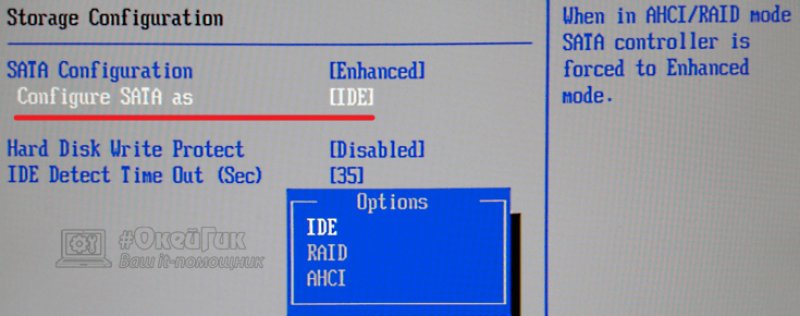
Important: Si vous remarquez dans le BIOS que l'interface SATA est configurée pour fonctionner en mode IDE, vous n'avez pas besoin de passer en mode AHCI, car cela ne servira à rien.
Comment activer le mode AHCI sous Windows
Microsoft dans les systèmes d'exploitation Windows a démarré prend en charge le mode AHCI avec Windows 7. Cependant, vous pouvez l'activer dans Windows XP si vous téléchargez pilotes nécessaires sur Internet, réalisés par des passionnés, et installez-les. Cependant, il convient de noter que cette méthode n'augmente pas toujours les performances, et sous Windows XP, il est préférable d'abandonner l'idée d'utiliser le mode AHCI et de travailler avec des disques via un IDE standard.
Pour activer le mode AHCI lui-même, définissez simplement le paramètre approprié pour SATA dans le BIOS. Mais cela doit être fait avant l'installation. système opérateur Windows, sinon lors du démarrage, l'ordinateur affichera l'erreur 0x0000007B INACCESSABLE_BOOT_DEVICE ou entrera dans le redémarrage constant. Par conséquent, pour passer du mode IDE à AHCI lorsque Windows installé, vous devez apporter quelques modifications au registre ; ci-dessous, nous examinerons les actions à effectuer pour chaque version du système d'exploitation.
Comment activer le mode AHCI dans Windows 10
Dans le système d'exploitation Windows 10 moderne, Microsoft n'a pas proposé de paramètre permettant la prise en charge du mode AHCI à la volée si l'interface SATA fonctionnait auparavant via l'IDE. Pour passer correctement en mode AHCI, vous devrez procéder comme suit :
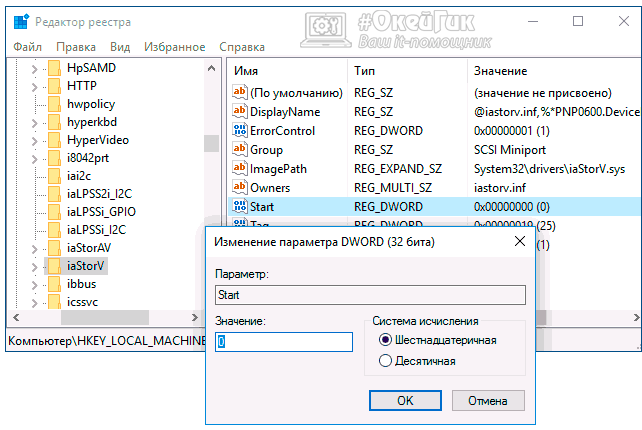
Après le démarrage de l'ordinateur, le système d'exploitation Windows vous demandera d'installer les pilotes nécessaires pour travailler en mode AHCI ; assurez-vous de le faire.
Comment activer le mode AHCI sous Windows 8 et Windows 8.1
Pour changer de fonctionnement Systèmes Windows 8 ou Windows 8.1 pour travailler avec le mode AHCI, vous devez effectuer quelques travaux sur la ligne de commande. Vous devrez procéder comme suit :

Il convient de noter que si l'ordinateur fonctionne sur un processeur Intel, vous pouvez utiliser l'utilitaire standard de l'entreprise, qui vous permet de paramètres nécessaires Pour changer de Windows travailler avec AHCI. Cela se fait comme suit:
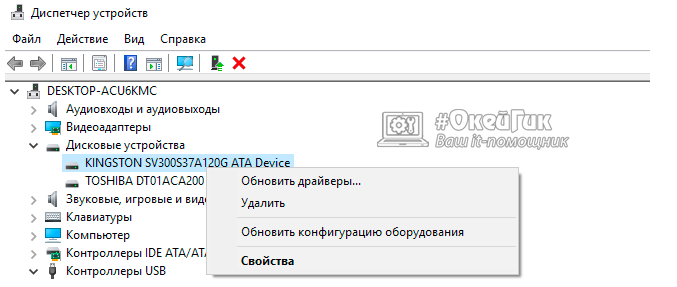
Note: La méthode ci-dessus ne convient qu'aux ordinateurs équipés de processeurs Intel ; pour AMD, une solution similaire est ce moment Non.
Comment activer le mode AHCI dans Windows 7
Dans le système d'exploitation Windows 7, la méthode d'activation du mode AHCI est proche de celle utilisée dans Windows 10. Ici, vous devrez également apporter quelques modifications au registre comme suit :

Note: Lorsque vous démarrez votre ordinateur pour la première fois, installez tous les pilotes proposés par le système d'exploitation.
Il convient de noter que si des erreurs surviennent après le passage en mode AHCI, vous pouvez essayer de les résoudre en utilisant utilitaire gratuit Correctif Microsoft il, qui doit être téléchargé à partir du site officiel de Microsoft. Le programme est localisé en russe et sa compréhension ne sera pas difficile.
La question du changement du mode AHCI en IDE est posée par les utilisateurs qui doivent effectuer une vérification du disque par programmation ou installez Windows XP sur un ordinateur ou un ordinateur portable relativement récent. Si vous ne changez pas de mode à ce moment-là, l'appareil ne verra tout simplement pas la distribution.
Quelle est la différence entre le mode AHCI et le mode IDE ?
L'IDE est de 40 pi nouveau connecteur Pour connexion difficile disque (et pas seulement) à la carte mère. DANS appareils modernes Ce connecteur n'est pas utilisé. Par conséquent, l’IDE peut être trouvé sur des appareils plus anciens. Cela peut être nécessaire seulement dans des cas extrêmes, par exemple pour Installations Windows XP ou Vista. La vitesse de transfert des données via ce connecteur est de 1000 Mbit/s.
Après l'IDE activé cartes mères ah et les disques durs il y en a un nouveau Connecteur SATA. Il surpasse son prédécesseur avec une bonne vitesse de fonctionnement. Le mode AHCI est responsable de ce travail. La vitesse de transfert de données dans ce mode varie de 1 500 à 6 000 Mbit/s (selon le SATA I, II ou III utilisé).
![]()
Si votre appareil dispose d'un connecteur SATA, il est préférable de l'utiliser, car le mode IDE réduit les performances du disque dur. Vous pouvez y basculer si les pilotes pour SATA ne sont pas ajoutés à votre PC ou dans les cas qui l'exigent.
Comment passer de AHCI à IDE ?
Selon le modèle de la carte mère et la version du micrologiciel du BIOS, les étapes pour changer de mode seront différentes.
- Démarrage dans le BIOS. Si votre PC est ancien, passez en mode « Principal » et sélectionnez « Mode SATA » ou « Configurer SATA en tant que ». Deux options apparaîtront : « Mode IDE » et « Mode AHCI »

- Si le micrologiciel de votre BIOS est différent, vous devez rechercher la section « Sécurité » et modifier le paramètre « Démarrage sécurisé » sur « Désactivé ».
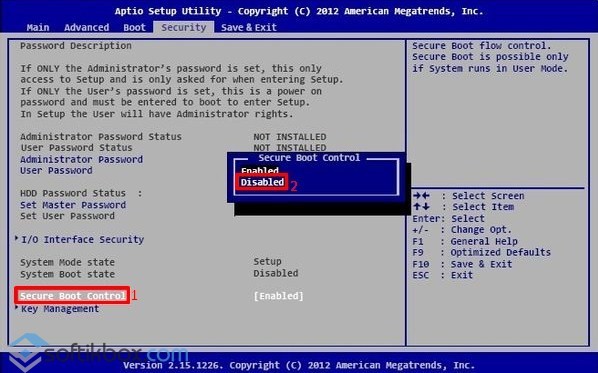
- Ce paramètre peut être dans la section "Boot".
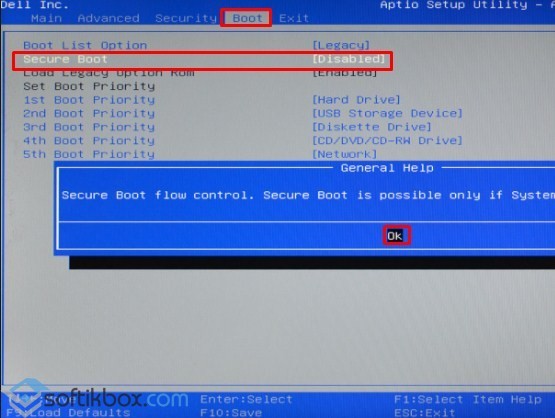
- Ensuite, allez dans l'onglet « Avancé » et accédez à l'élément « Configuration du système ».
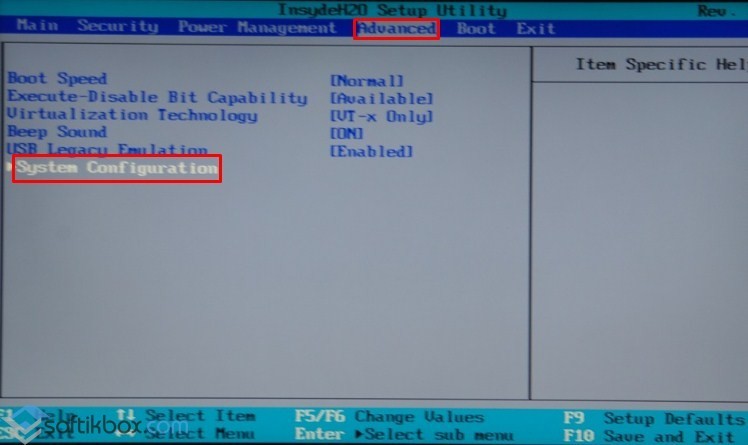
- Un nouveau menu s'ouvrira. Sélectionnez « Mode contrôleur SATA ». Dans celui-ci, nous changeons « AHCI » en « Compatibilité » (dans le nouveau firmware IDE).
Il est à noter que si vous n'avez pas la section « Mode contrôleur SATA », vous devez basculer « Démarrage UEFI" à " Démarrage CSM ".

Il est important de noter que certains fabricants de cartes mères et d'ordinateurs portables ont considérablement réduit les fonctionnalités du BIOSa et que le passage en mode IDE est donc impossible.
Mode SATA
Valeurs possibles:
EDI, RAID, AHCI
Description:
L'option vous permet de spécifier le mode de fonctionnement d'un contrôleur de chipset IDE/SATA moderne. Lorsque la valeur EDI Pour accéder aux disques SATA, un mécanisme similaire à un contrôleur IDE conventionnel sera utilisé. Bien sûr, cela limite quelque peu les performances du sous-système de disque, mais vous n'avez pas besoin d'installer de pilotes supplémentaires - tout ce dont vous avez besoin est déjà inclus dans n'importe quel système d'exploitation.
Signification RAID trouvé uniquement sur les cartes mères prenant en charge les matrices RAID de disques connectés à un contrôleur de chipset IDE/SATA standard. Son choix permet de combiner des disques durs en matrices RAID afin d'augmenter la fiabilité du stockage des informations ou d'augmenter la vitesse de fonctionnement. Gardez simplement à l'esprit que lors de l'installation du système d'exploitation Windows 2000 ou Windows XP, vous aurez certainement besoin d'une disquette avec les pilotes (si votre ordinateur ne dispose pas de lecteur de disque, cela peut entraîner un problème insoluble, car les autres lecteurs ne sont pas pris en charge) . Des pilotes sont également requis pour Windows Vista, mais dans ce cas, en plus d'une disquette, ils peuvent également être écrits sur un CD ou un lecteur Flash.
Naturellement, vous ne pouvez parler d’une matrice RAID que si vous en avez deux ou plus installés sur votre système. disques durs. De plus, il est souhaitable qu'ils soient de même marque et de même volume, idéalement avec le même firmware et issus du même lot.
Signification AHCI présent uniquement sur les cartes mères assez récentes dont le contrôleur IDE/SATA prend en charge l'interface SATA II. La sélection de cette option vous permet de profiter de tous les avantages de l'Advanced Host Controller SATA II (AHCI signifie Advanced Host Controller Interface) - mise en file d'attente des commandes, branchement à chaud, etc. Nous ne devons pas oublier les performances plus élevées du sous-système de disque dans ce mode. Si vos disques durs prennent en charge SATA II, il est logique de choisir cette valeur. Gardez simplement à l’esprit que pour installer Windows 2000 ou Windows XP, vous aurez besoin d’une disquette de pilotes.
Pour les anciens systèmes d'exploitation ( Famille Windows 9x), l'utilisation de matrices RAID et d'un contrôleur AHCI n'est guère possible - les pilotes nécessaires n'existent tout simplement pas.
Il est nécessaire de modifier le mode de fonctionnement du contrôleur de chipset IDE/SATA standard avant d'installer le système d'exploitation. Si le système est installé, changement simple Le mode dans le BIOS provoquera " écran bleu de la mort". Si vous souhaitez toujours activer AHCI sur système installé, avant de modifier la valeur de cette option, forcez le changement du pilote du contrôleur IDE/SATA vers celui souhaité.
L'activation et la configuration du mode AHCI en valent la peine pour tout utilisateur souhaitant améliorer et étendre les capacités de l'ordinateur en matière de travail avec des disques durs. Disques SATA et surtout les SSD.
Le mode vous permet d'augmenter la vitesse de votre ordinateur en raison de la vitesse accrue d'accès aux données, et pour l'activer, il vous suffit d'effectuer quelques étapes simples.
Avant d'envisager les options d'activation du mode, vous devez d'abord vous familiariser avec ses fonctionnalités et son principe de fonctionnement.
Qu'est-ce que l'AHCI
Interface des disques durs modernes Disques SATA, prenant en charge des taux de transfert de données de 1,5 Gbit/s à 6 Gbit/s, capable de fonctionner selon deux modes :
- AHCI.
Le premier assure la compatibilité avec les appareils plus anciens (disques fabriqués en 2000). La vitesse des disques, même les plus puissants dans ce mode, n'est pas très différente de celle des modèles les plus obsolètes. Plus régime moderne AHCI vous permet de profiter pleinement de tous les avantages de l'interface SATA. Par exemple, en déconnectant et en connectant les disques à la carte mère à la volée, sans éteindre l'ordinateur, ou avec la possibilité de déplacer légèrement les têtes de disque pour augmenter la vitesse de fonctionnement.
En activant le mode, l'utilisateur accélère le lancement des fichiers, la lecture et l'écriture des informations sur les disques et augmente les performances globales de l'ordinateur. Et, même si l'augmentation n'est pas si significative (dans la limite de 20 %), pour certaines tâches, une telle amélioration peut être importante. Si vous disposez de disques SSD au format SATA, cette option est la seule option pour travail efficace dispositifs.
IMPORTANT : devez-vous activer AHCI sur un SSD ?
Lorsque vous utilisez le mode AHCI sur un SSD, vous n'obtiendrez des résultats que si vous disposez d'une interface SATA II/III ; dans les autres cas, il n'y aura aucune amélioration des performances.
Comment vérifier si le mode est activé
Si vous souhaitez activer le mode AHCI, assurez-vous qu'il n'est pas déjà utilisé sur l'ordinateur. Si vous n'exécutez pas d'applications hautes performances, vous avez processeur puissant et une quantité de mémoire suffisante, vous ne remarquerez peut-être tout simplement pas dans quel mode vous travaillez.
Vous pouvez vérifier si AHCI est activé ou non de cette manière :
- Tout d'abord, accédez aux propriétés de l'ordinateur (menu Démarrer, élément Ordinateur, sous-élément Propriétés dans le menu contextuel) ;
- Ouvrez le gestionnaire de périphériques ;
- Ouvrez la section Contrôleurs IDE ATA/ATAPI ;
- S'il y a ici un appareil dont le nom est AHCI, le mode fonctionne. Si un tel disque ne figure pas dans la liste (et que vous n'avez pas un disque dur IDE obsolète, mais un disque plus moderne), vous devrez activer le mode vous-même.
Deuxième façon de vérifier Travail AHCI– redémarrez l'ordinateur et accédez à Menu du BIOS(en utilisant l'un des Options disponibles- pour différentes cartes mères et ordinateurs portables, c'est légèrement différent, même si le plus souvent cela consiste à appuyer sur les touches de fonction - de Esc à F12).
Après être entré dans le BIOS (ou UEFI), assurez-vous dans quel mode SATA fonctionne en recherchant l'élément Mode SATA ou Configuration SATA.
Astuce : Quand mode établi IDE, vous ne devez pas le basculer immédiatement sur AHCI et l'enregistrer - surtout si vous avez Windows 7.
Comment activer le mode AHCI
L'activation de ce mode sur votre ordinateur peut se faire directement depuis le BIOS.
Dans le même temps, si vous disposez de Windows 7, après avoir essayé de démarrer le système, un message du type 0x0000007B INACCESSABLE_BOOT_DEVICE apparaîtra très probablement à l'écran, indiquant l'impossibilité de travailler avec le disque. Parfois, la même situation se produit avec Windows 8 et 10, mais la probabilité qu'un message apparaisse est moindre - le plus souvent, l'ordinateur démarre ou commence à redémarrer constamment.
La situation sera complètement différente si vous sélectionnez le mode AHCI avant d'installer le système. Cela permettra au logiciel de disque d'installation reconnaissez les paramètres du disque dur ou du SSD lors du lancement du programme d'installation et il n'y aura aucun problème pour démarrer le mode.
Les difficultés ne commencent que si le système est déjà installé sur le lecteur et que l'utilisateur va modifier le paramètre IDE en SATA et activer NCQ (Native Command Queuing, une extension du protocole SATA, qui augmente considérablement la vitesse de travail avec les informations en optimisant l'ordre dans lequel les commandes sont reçues). Dans ce cas, vous devrez utiliser soit l'éditeur de registre, soit le mode sans échec, selon le système d'exploitation. Si aucune de ces actions ne fournit le résultat souhaité, il ne reste plus qu'à activer AHCI et à réinstaller le système.
Pour Windows 7
L'un des systèmes d'exploitation les plus populaires actuellement, Windows 7, nécessite l'utilisation du registre ou utilitaire spécial. La première option comprend les étapes suivantes :
- Lancez l'éditeur de registre (Win + R pour ouvrir le menu Exécuter, entrez la commande regedit et confirmez les modifications) ;
- Accédez à la section HKEY_LOCAL_MACHINE\SYSTEM\CurrentControlSet\services\msahci ;
- Accédez à l'élément Démarrer, dont la valeur par défaut est 3, et remplacez-la par zéro ;
- Accédez à la même sous-section de msahci à IastorV et recherchez le paramètre Start ;
- Changer trois en zéro ;
- Fermeture de l'éditeur.
Il ne reste plus qu'à redémarrer l'ordinateur et à l'allumer mode souhaité AHCI dans le menu du BIOS. Une fois le système démarré, Windows 7 commencera à installer automatiquement les pilotes pour tous les lecteurs connectés à la carte mère, puis nécessitera un autre redémarrage pour apporter des modifications. La dernière étape de configuration du mode consiste à vérifier si le mode de mise en cache en écriture est activé dans les propriétés du disque. Si elle n'est pas activée, la fonction devrait être lancée.
Une autre option - Utilitaire Microsoft Corrigez-le, ce qui vous permet de vous débarrasser des erreurs après avoir activé le nouveau mode (vous pouvez le télécharger sur le site officiel de Microsoft). Après avoir lancé et sélectionné l'action de dépannage appropriée, l'application effectuera automatiquement tous les Les changements nécessaires, et le message d'erreur n'apparaîtra plus.
Pour Windows 8 et 8.1
Si Windows 8 ou 8.1 est déjà installé sur votre ordinateur, vous pouvez utiliser le mode sans échec pour configurer le mode AHCI. Pour ce faire, si une erreur survient :
- Renvoyez le mode IDE au BIOS ;
- redémarrer un ordinateur ;
- Lancement ligne de commande au nom de l'administrateur (« Démarrer » / « Tous les programmes » / « Accessoires »);
- Entrez la commande bcdedit /set (current) safeboot minimal
- Appuyez sur le bouton Entrée ;
- Redémarrez le PC et entrez dans le BIOS ;
- Activer le mode AHCI ;
- Exécutez à nouveau la ligne de commande ;
- Entrez la commande bcdedit /deletevalue (current) safeboot ;
- Redémarrez à nouveau le système, après quoi Windows devrait cesser d'afficher le message d'erreur.
Si votre système fonctionne sur un processeur Intel, il est possible option supplémentaire activer AHCI à l'aide d'un utilitaire de ce fabricant (cette méthode ne fonctionne pas pour AMD).
Pour l'utiliser, vous devez :
- Téléchargez le fichier f6flpy (pilote de mode) depuis le site Web officiel d'Intel en sélectionnant version appropriée(x32 ou x64) ;
- Téléchargez le fichier SetupRST.exe à partir de la même ressource ;
- Ouvrez le gestionnaire de périphériques et dans les propriétés de votre disque dur installer manuellement nouveau pilote f6 AHCI au lieu de SATA ;
- Redémarrez le PC et activez AHCI dans le BIOS (UEFI) ;
- Exécutez le fichier SetupRST.exe, qui devrait automatiquement résoudre le problème.
Pour Windows 10
Windows 10 vous permet également d'utiliser un utilitaire pour corriger les erreurs lors du changement de mode. Processeurs Intel, réinstallation du système et mode sans échec. Mais la plupart option efficace utilisera l'éditeur de registre, qui est légèrement différent de la méthode similaire dans Windows 7.
Pour utiliser cette méthode, vous avez besoin de :
- Connectez-vous en tant qu'administrateur ;
- Lancez l'Éditeur du Registre en utilisant l'un des moyens disponibles(le moyen le plus simple consiste à utiliser la fenêtre Exécuter et la commande regedit) ;
- Accédez à la section HKEY_LOCAL_MACHINE\SYSTEM\CurrentControlSet\Services\iaStorV et recherchez son paramètre Start, en changeant sa valeur à 0 ;
- Recherchez dans la sous-section adjacente Services\iaStorAV\StartOverride un paramètre nommé 0, en lui attribuant également une valeur nulle ;
- Accédez à la sous-section Services\storahci, réinitialisez le paramètre Démarrer ;
- Dans la sous-section Services\storahci\StartOverride, définissez la valeur zéro pour le paramètre 0.
- Fermez l'éditeur et redémarrez l'ordinateur ;
- Entrez dans le BIOS pendant le démarrage du système et activez le mode AHCI.
Astuce : Il est recommandé de faire le premier Démarrage de Windows 10 en mode sans échec, pour lequel cette option est activée en utilisant le menu « Exécuter » (Win + R) et en entrant la commande msconfig pour afficher la fenêtre de configuration du système. Ici, vous devez sélectionner l'onglet « Télécharger » et cocher la case mode sans échec, en spécifiant l'option « Minimal ».
Figure 9. Mode de commutation dans l'interface UEFI
Pour interface standard Vous pouvez accéder aux paramètres du BIOS en cliquant sur le bouton correspondant lors du démarrage. clé de fonction. Par exemple, F2 ou F12, selon la carte mère ou le modèle d'ordinateur portable, si les réglages sont effectués à cet effet.
Après le premier Téléchargements Windows 10 installera tous les pilotes nécessaires pour fonctionner avec AHCI et ne générera aucune erreur à l’avenir. Dans le même temps, la vitesse de travail avec les données devrait augmenter, surtout si le lecteur dispose d'une interface SATA III.
Autres fonctionnalités du mode
Pour Windows XP obsolète, il n'existe aucune option pour installer le mode AHCI. Cette option n'a même pas été envisagée lors de son développement. Si tu le veux vraiment, pilote requis facile à trouver sur le Web et à intégrer dans le système. Les instructions pour le processus peuvent également être trouvées sur Internet, mais nous vous déconseillons d'effectuer de telles actions. Tout d'abord, parce que le processeur et l'ensemble de l'ordinateur, qui ne prend en charge que Système Windows XP, il est peu probable que le réglage du mode AHCI accélère de manière significative la vitesse. Deuxièmement, des différences significatives entre les pilotes augmentent le risque d'erreur, après quoi les données du disque peuvent être perdues.
Pour Windows Vista, le processus d'activation du mode est le même que pour la 7ème version du système, c'est-à-dire en utilisant le registre ou l'utilitaire. Et Windows NT peut être configuré de la même manière que les recommandations pour XP. Il existe des options de pilotes pour d'autres systèmes - d'Unix à MacOS, car les disques SSD et SATA gagnent en popularité parmi les utilisateurs de n'importe quel système.
conclusions
Dans la plupart des cas, après avoir effectué les actions appropriées sur le système, le mode AHCI commence à fonctionner normalement et le système fonctionne un peu plus rapidement. Si vous ne parvenez à obtenir aucun résultat, vous pouvez essayer de réinstaller le système après avoir changé de mode. Cela peut prendre plus de temps, mais cela garantit des résultats.
Il est tout à fait naturel que les propriétaires de systèmes informatiques de bureau et d'ordinateurs portables s'efforcent d'une manière ou d'une autre d'augmenter leurs performances. Pour résoudre ce problème, certains utilisent ce qu'on appelle l'overclocking (overclocking) des composants, tandis que d'autres effectuent des ajustements grâce aux capacités fournies par les développeurs. Lorsque vous choisissez une méthode, il est important de comprendre exactement ce que vous souhaitez obtenir et de bien comprendre les caractéristiques de la méthode choisie.
"Goulot"
On sait que l'un des composants les plus lents du système moderne système informatique est un disque dur basé sur un système de broche classique. Aujourd'hui, des analogues SSD sont apparus, mais ils ne se sont pas encore généralisés en raison de leur coût trop élevé. Par conséquent, des disques durs ordinaires sont installés sur presque tous les ordinateurs. Le résultat est que la mémoire DDR3 transfère facilement 20 000 Mo/s ; bus interne processeur central permet de traiter dix fois plus de données ; et un disque dur avec la norme SATA-3 n'« accélère » qu'à 100 mégaoctets réels par seconde dans des conditions idéales. Ce n'est pas un hasard s'il est recommandé au moins pour fichiers système utilisez des modèles SSD hautes performances. De tout ce qui précède, une conclusion simple découle : c'est le disque dur qui ralentit le système moderne, constituant ainsi un « goulot d'étranglement ». Et comme l'utilisateur peut facilement modifier la façon dont le sous-système de disque traite les commandes, affectant dans une certaine mesure la vitesse, on peut souvent entendre la question de savoir quel mode est le meilleur : AHCI ou IDE.
Normes
L'interaction du disque avec d'autres composants du système informatique se produit via un contrôleur de contrôle spécial. Cette puce sert en quelque sorte de traducteur de commandes, de convertisseur. Jusqu'à récemment, le seul « langage » compris par le contrôleur était le protocole IDE.  Il est né à l’aube de l’industrie informatique et a été modernisé à plusieurs reprises. Avec l’avènement des disques SATA haute vitesse, une refonte radicale du protocole était nécessaire. C’est ainsi qu’AHCI est né. Advanced Host gère facilement le flux de données accru (interface), prend en charge la file d'attente de commandes NCQ à la mode et implémente la possibilité d'éteindre l'appareil « à la volée ». Alors, qu’est-ce que l’AHCI ? IDE avec quelques nouvelles fonctionnalités ajoutées. Tout est si simple à première vue.
Il est né à l’aube de l’industrie informatique et a été modernisé à plusieurs reprises. Avec l’avènement des disques SATA haute vitesse, une refonte radicale du protocole était nécessaire. C’est ainsi qu’AHCI est né. Advanced Host gère facilement le flux de données accru (interface), prend en charge la file d'attente de commandes NCQ à la mode et implémente la possibilité d'éteindre l'appareil « à la volée ». Alors, qu’est-ce que l’AHCI ? IDE avec quelques nouvelles fonctionnalités ajoutées. Tout est si simple à première vue.
Opportunités et perspectives
Puisque les normes sont rétrocompatibles ( Périphérique SATA fonctionne bien en utilisant le protocole IDE), alors le BIOS ou son équivalent contient presque toujours un élément qui permet de sélectionner le mode souhaité.  Dans de nombreux cas, c'est le seul moyen de garantir des performances informatiques normales. La fonction de sélection de mode est présente uniquement dans logiciel ces cartes mères qui prennent en charge SATA. C'est tout systèmes modernes. Cependant, des solutions hybrides peuvent également être attribuées ici, permettant de connecter à la fois des périphériques IDE classiques (PATA, peigne à connecteur large) et SATA (connecteur compact). Alors, AHCI ou IDE ? Ce qui est mieux? Pour mieux comprendre cela, voici une liste de « bonus » qu'un utilisateur reçoit en activant un mode plus moderne :
Dans de nombreux cas, c'est le seul moyen de garantir des performances informatiques normales. La fonction de sélection de mode est présente uniquement dans logiciel ces cartes mères qui prennent en charge SATA. C'est tout systèmes modernes. Cependant, des solutions hybrides peuvent également être attribuées ici, permettant de connecter à la fois des périphériques IDE classiques (PATA, peigne à connecteur large) et SATA (connecteur compact). Alors, AHCI ou IDE ? Ce qui est mieux? Pour mieux comprendre cela, voici une liste de « bonus » qu'un utilisateur reçoit en activant un mode plus moderne :
1. via les circuits électroniques internes « contrôleur de disque - contrôleur de carte » atteint 1,5 Gb/s (gigabit) pour la modification SATA-1 à 6 dans la troisième révision. Rappelons que l'UDMA-6, dans lequel peuvent fonctionner les anciens disques durs, ne fournit que 133 Mbit/s.
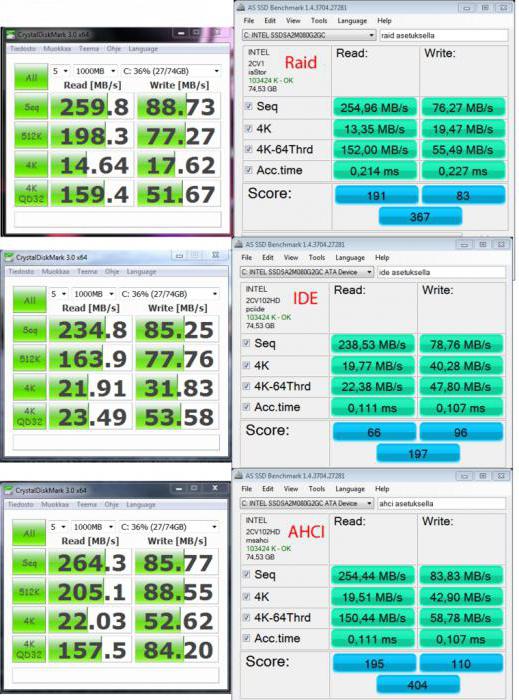 2. Lorsqu'on parle de ce qui est le meilleur - AHCI ou IDE, on ne peut manquer de mentionner la prise en charge de la technologie NCQ. Son essence réside dans le fait que le disque dur peut « interférer » avec la file d'attente des flux de commandes, en les réorganisant pour améliorer l'efficacité de fonctionnement.
2. Lorsqu'on parle de ce qui est le meilleur - AHCI ou IDE, on ne peut manquer de mentionner la prise en charge de la technologie NCQ. Son essence réside dans le fait que le disque dur peut « interférer » avec la file d'attente des flux de commandes, en les réorganisant pour améliorer l'efficacité de fonctionnement.
3. Possibilité de remplacement « à chaud » de l'appareil, qui ne nécessite pas d'arrêter l'ensemble du système.
4. Accès parallèle à tous les disques à la fois, sans utiliser de commutation alternative.
Voici une liste de possibilités très alléchante. Pas étonnant que la question soit : « AHCI ou IDE : quel est le meilleur ? est peut-être l’un des plus douloureux. Étonnamment, de nombreux propriétaires d’ordinateurs croient encore au « bouton magique ».
Théorie et pratique
Alors, après tout, AHCI ou IDE – quel est le meilleur ? De la liste ci-dessus, nous pouvons conclure que le protocole obsolète est nettement inférieur au nouveau. Cependant, ce n’est pas tout à fait vrai. Examinons ce point plus en détail. Oui, en effet, la vitesse de transfert des données a été décuplée, mais disques magnétiques dans les disques durs, ils tournaient tous les deux à une vitesse de 7 200 tr/min (la solution la plus populaire) et tournent toujours. En conséquence, aucune percée révolutionnaire n’a eu lieu dans le processus de lecture. En aucun cas Test du disque dur l'utilisateur ne verra pas le transfert de 6 Gbits. Même 200 Mbits sont inaccessibles ! Exception - disques SSD. S'il existe un tel appareil dans le système, vous n'avez pas à répondre à la question : « AHCI ou IDE : quel est le meilleur ? », mais activez immédiatement le protocole mis à jour. Cependant, comme nous l’avons souligné, en raison de leur coût, ces campagnes ne sont pas encore largement répandues.
Très souvent, dans les débats pour savoir si AHCI ou IDE est meilleur, le principal argument en faveur du premier est la capacité du protocole à prendre en charge NCQ. En effet, lorsque plusieurs programmes accèdent activement au disque dur cette fonction permet de reconstruire le flux de requêtes au maximum de la meilleure façon possible. Cependant, sur un ordinateur moyen, plus de deux ou trois programmes accèdent rarement au disque en même temps, il est donc impossible de parler d'une absence totale d'accélération, mais elle s'obtient dans la marge d'erreur. 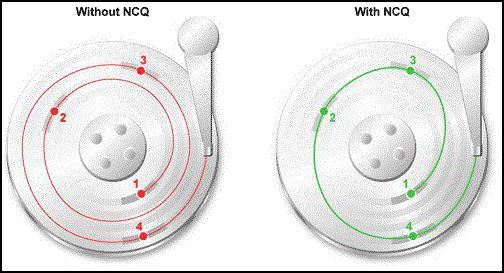
IDE ou AHCI – quel est le meilleur ? Windows 7, lorsque ce dernier mode est activé, prend en charge la connexion/déconnexion d'un périphérique SATA à la volée. Très pratique, en particulier dans les systèmes de serveur où l'arrêt n'est pas souhaitable. Cependant, pour utiliser " échange à chaud» Il est recommandé d'utiliser non pas des connecteurs internes, mais des modifications SATA connectées au boîtier.
Et enfin, le protocole permet à plusieurs disques durs du bus de fonctionner simultanément, plutôt que d'attendre des requêtes. C’est dans ce cas que le potentiel du NCQ se révèle pleinement. Pas pertinent pour l'ordinateur moyen.
En conséquence, il s'avère que, bien que le protocole AHCI soit plus intéressant d'un point de vue technologique, la majorité des utilisateurs ne recevront néanmoins que une satisfaction morale de son inclusion. Il n'y a que deux exceptions à règle générale: système serveur et utilisation du SSD.
Nuances d'utilisation
Bien que vous puissiez changer de mode dans le BIOS en quelques secondes, vous devez garder une chose à l'esprit point important. C'est le suivant : si le système d'exploitation a été installé, par exemple, avec AHCI, alors après le transfert vers l'IDE, le chargement peut ne pas être possible. Ce n’est pas une règle, mais c’est le plus souvent ainsi que les choses se passent. Par conséquent, avant même d'installer la distribution, vous devez décider avec quel protocole de sous-système de disque vous envisagez de travailler. 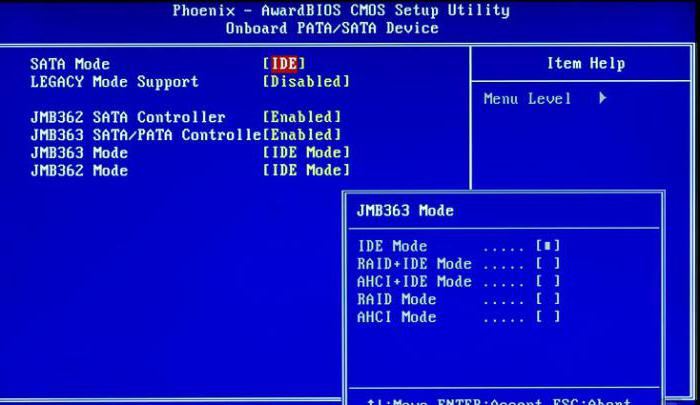 Paquets Pilotes AHCI n'a commencé à être intégré au système qu'avec Vista. Tous décisions antérieures de Microsoft n'ont pas de support intégré, vous devez donc soit utiliser des « assemblages », soit préparer un support avec le pilote approprié avant l'installation. Windows 7 fonctionne bien avec le nouveau standard. Le passage de SATA du mode IDE à AHCI doit se faire depuis le BIOS (élément Configurer SATA). Dans de très rares cas, des modifications du registre peuvent être nécessaires.
Paquets Pilotes AHCI n'a commencé à être intégré au système qu'avec Vista. Tous décisions antérieures de Microsoft n'ont pas de support intégré, vous devez donc soit utiliser des « assemblages », soit préparer un support avec le pilote approprié avant l'installation. Windows 7 fonctionne bien avec le nouveau standard. Le passage de SATA du mode IDE à AHCI doit se faire depuis le BIOS (élément Configurer SATA). Dans de très rares cas, des modifications du registre peuvent être nécessaires.
Méthode de commutation
Pour accéder au BIOS, immédiatement après avoir allumé le système informatique, vous devez appuyer plusieurs fois de suite sur le bouton Supprimer ( Ordinateur personnel) ou F2 (ordinateurs portables). En fonction de la mise en œuvre, l'élément requis peut se trouver dans n'importe quelle section. Par exemple, il peut nécessiter une traduction pour l'activer Mode d'amorçage dans CSM au lieu de UEFI, après quoi Compatible (IDE) et AHCI apparaissent. L'élément que vous recherchez se trouve peut-être dans la section SATA Enhanced. Vous devez examiner attentivement l'intégralité liste existante. Après la commutation, appuyez sur ESC et acceptez d'enregistrer les modifications.
Résultats
La décision quant au protocole à choisir dépend de plusieurs facteurs. Tout d’abord, cela dépend du système d’exploitation utilisé. De la compatibilité au niveau « matériel ». Et bien sûr de la charge sur le sous-système. Plus il est élevé, plus l’AHCI est préférable. Si nous analysons toutes les critiques, nous pouvons dire que les deux protocoles fonctionnent très bien, avec réglage correct sans provoquer de perturbations. Il est cependant plus approprié d'utiliser Version mise à jour. Il s’agit en quelque sorte d’une base « pour l’avenir », par exemple pour l’achat d’un SSD.
